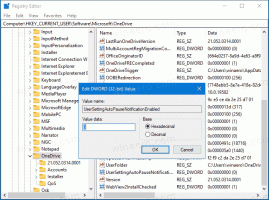Hur du aktiverar eller inaktiverar flikar (uppsättningar) i Windows 10
Windows tidslinje och Uppsättningar är två av de mest spännande funktionerna i den kommande Windows 10 "Redstone 4"-uppdateringen. I den här artikeln kommer vi att se hur du aktiverar eller inaktiverar funktionen Sets om den är tillgänglig för dig.
Annons
Notera: När detta skrivs är Set-funktionen tillgänglig för en liten utvald grupp insiders. Microsoft utför A/B-tester med den här funktionen i Windows 10 Build 17063. Så här tar du reda på om du har uppsättningar aktiverade:
Så här hittar du om du har Set aktiverat
Vad är Set-funktionen

Uppsättningar är implementeringen av flikskalet för Windows 10 som tillåter appgruppering precis som flikar i en webbläsare. När den är aktiverad tillåter Sets att kombinera fönster från olika appar i en flikvy. Precis som du kan växla mellan webbsidor med flikar, kommer varje öppen flik att representera en app som körs.
Med Cortana-integration kommer Sets att synkronisera mellan alla dina enheter. Den kommer att integreras med Tidslinjefunktion också, så det kommer att vara möjligt att snabbt återställa en hel grupp med appflikar som du stängt tidigare.
Tanken bakom Sets är att ge möjligheten att bekvämt gruppera appar för en uppgift du gör i ett fönster. Du kan till exempel ordna alla dina Microsoft Office-appar som körs i en grupp.
Hur man aktiverar eller inaktiverar set i Windows 10
- Öppen inställningar.
- Gå till Inställningar -> System -> Multitasking.
- Aktivera alternativet under "Flikar i appar". Tillåt att nya flikar skapas i mina fönster för att aktivera funktionen Sets.
- För att inaktivera Sets, stäng av alternativet som nämndes i föregående steg.

Uppdatering: Från och med Windows 10 Build 17639 visas alternativet som en växlingsknapp:
Den slutliga versionen av Sets-funktionen kan komma med Windows 10 Redstone 5. Detta kan förändras om Microsoft prioriterar Sets-funktionen att levereras med Redstone 4, men när detta skrivs verkar det inte vara fallet. Namnet på set kan också ändras i den slutliga utgåvan.